
微信搜一搜

村雨遥
1. 前言2. 下载并安装 JDK3. 配置 JDK4. 验证 JDK5. 你的第一个 Java 程序:HelloWorld6. 知识点说明1. 前言要进行 Java 开发,那怎么能少得了 JDK 呢,那么就首先来教大家如何安装并配置 JDK;
2. 下载并安装 JDK首先进入 Oracle 官网[1],然后找到自己想要的 JDK 版本,这边以 JDK 11 为例;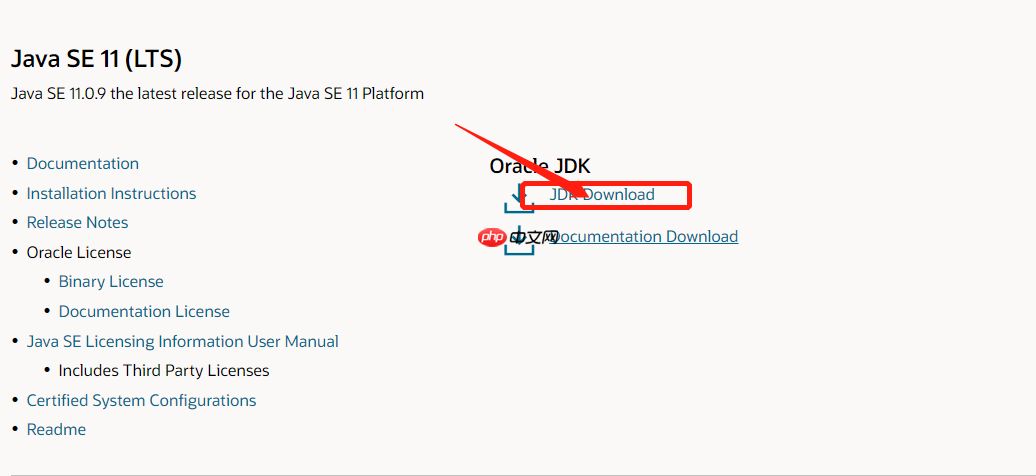
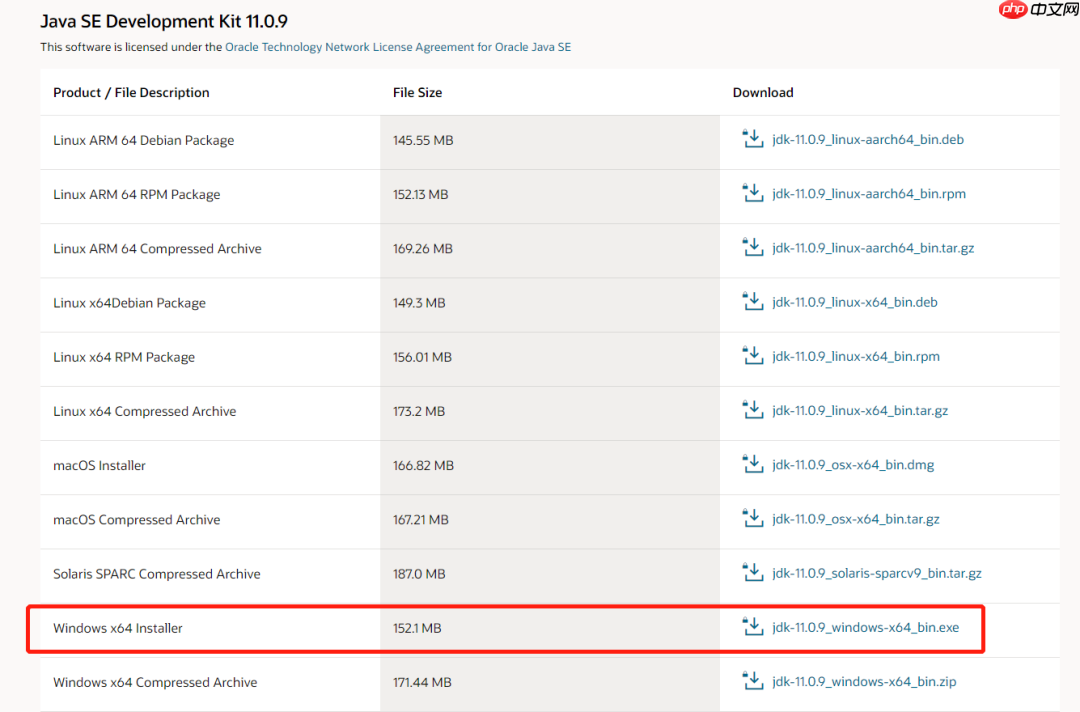
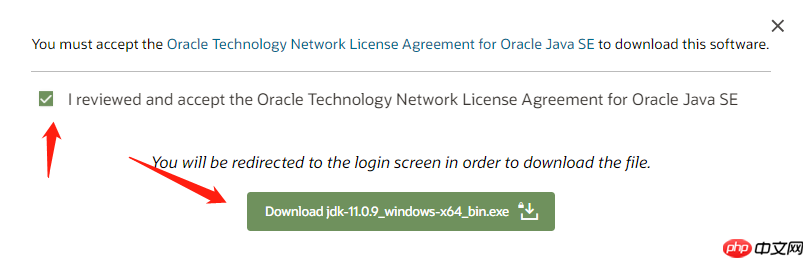
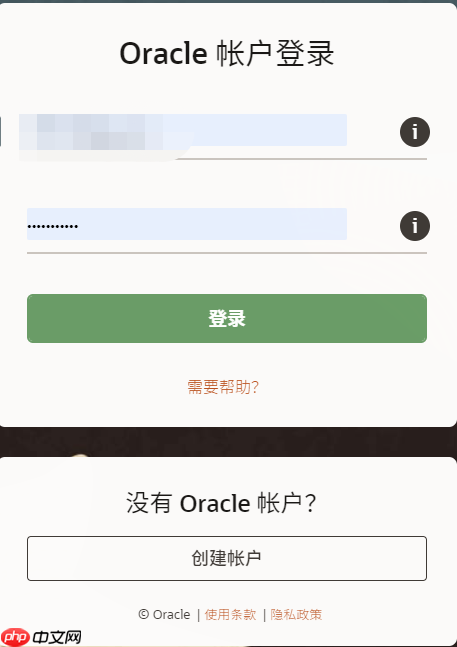

好了,经过上面的配置,我们的 JDK 就已经安装好了,但是这个使用你是用不了的,我们还需要进一步的配置;
打开系统属性来进行环境变量配置,打开系统属性并进行配置的方式如下:
立即学习“Java免费学习笔记(深入)”;
Windows + R 快捷键组合唤醒 Windows 运行窗口,然后输入sysdm.cpl


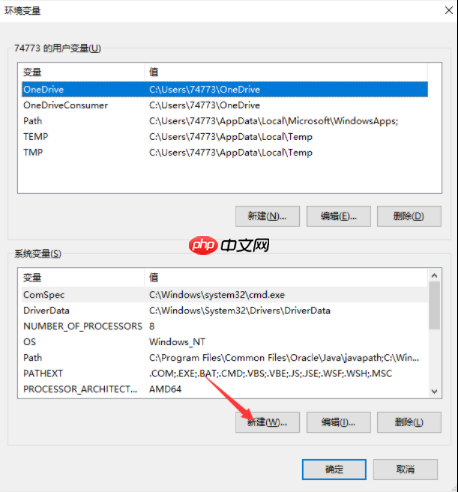
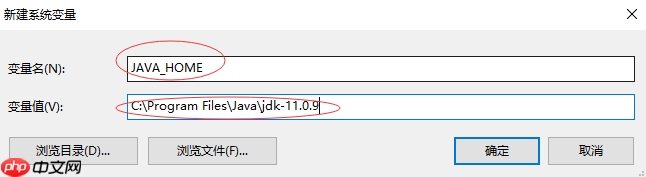
%JAVA_HOME%\bin
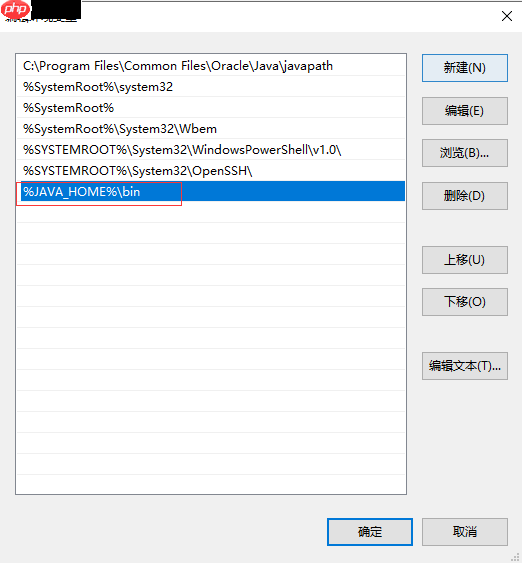
按照上述步骤操作完成之后,接下来就是验证了,一般我们可以通过如下三个命令来进行验证;
代码语言:javascript代码运行次数:0运行复制<pre class="brush:php;toolbar:false;"># 查看 JDK 版本java -version# 编译命令javac# 运行命令java
打开命令控制台(Windows + R,然后输入 cmd 回车),然后输入如上三个命令,如果安装成功,一般是会出现如下内容的;

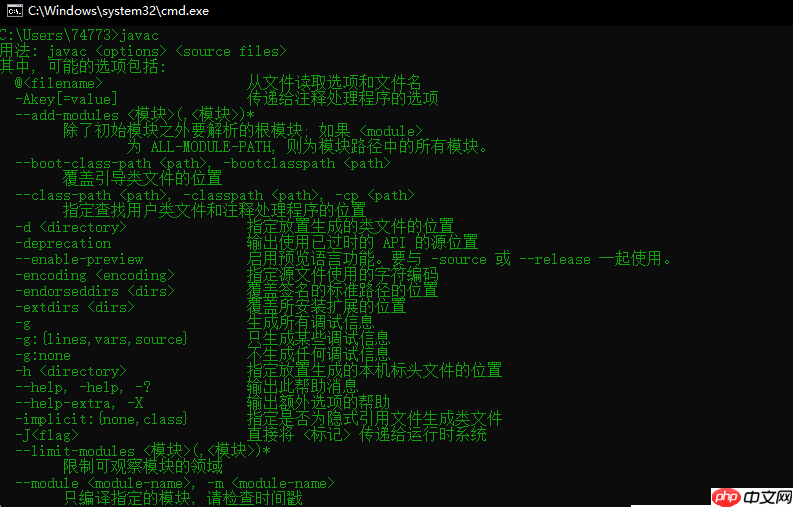
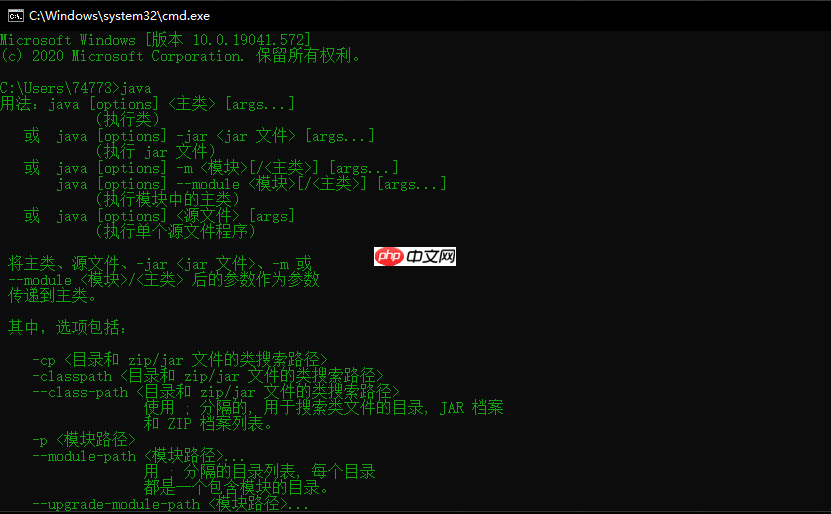
好了,经过上面的安装配置,我们就可以开始我们的第一个 Java 程序编写了,我们不需要任何的基础,只需要你按照上面的步骤配置好 JDK,就可以了,下面就来具体实践:
打开的编辑器(推荐 VS Code),如果没有,记事本也成,然后写入如下内容,然后保存为Main.java
<pre class="brush:php;toolbar:false;">public class Main{ public static void main(String[] args){ System.out.println("Hello World!"); }}Main.class
<pre class="brush:php;toolbar:false;">javac Main.java
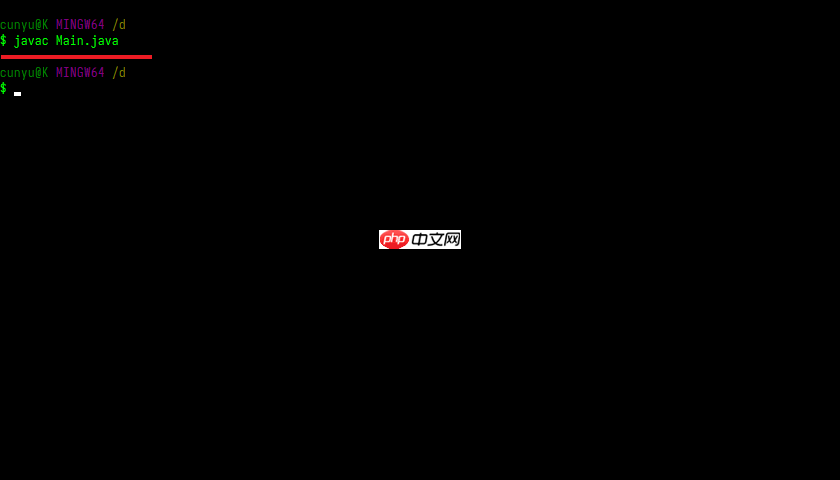

<pre class="brush:php;toolbar:false;">java Main
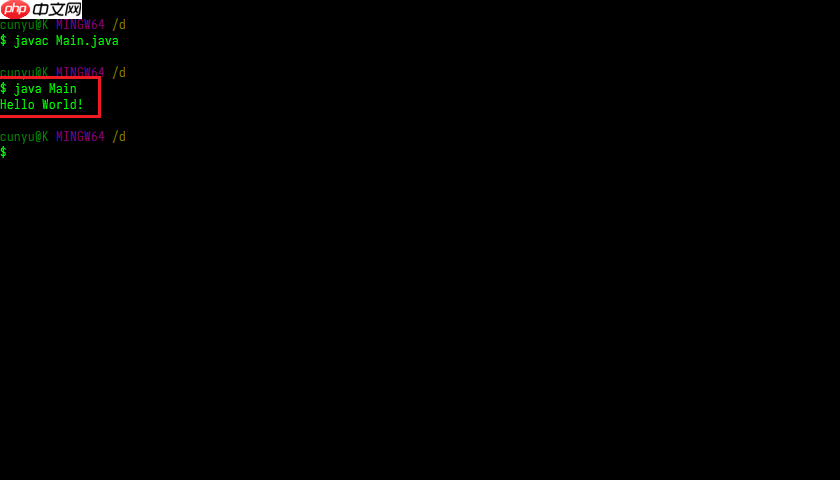
我们的 Hello World 是打印出来了,但是你肯定对里边的代码很感兴趣,这一节就主要针对我们的 Hello World 程序进行说明;
代码语言:javascript代码运行次数:0运行复制<pre class="brush:php;toolbar:false;">public class Main{ public static void main(String[] args){ System.out.println("Hello World!"); }}完整的程序代码如上:
public
protected、default、private
class
Main
Main.java
public static void main(String[] args){}Main
System.out.println("Hello World!")""
Hello Wolrd!
[1]
Oracle 官网: https://www.oracle.com/java/technologies/javase-downloads.html
以上就是Java 第一步,Hello World 来相助!的详细内容,更多请关注php中文网其它相关文章!

每个人都需要一台速度更快、更稳定的 PC。随着时间的推移,垃圾文件、旧注册表数据和不必要的后台进程会占用资源并降低性能。幸运的是,许多工具可以让 Windows 保持平稳运行。

Copyright 2014-2025 https://www.php.cn/ All Rights Reserved | php.cn | 湘ICP备2023035733号